Poikkeamien poistaminen Google Sheetsistä
Google Levyt Google Google Docs Sankari / / June 02, 2023

Julkaistu

Joskus laskentataulukkosi voi sisältää epätavallisen korkeita tai matalia arvoja, jotka vääristävät tuloksiasi. Opi poistamaan poikkeavia Google Sheetsista täältä.
Kun analysoit tietoja, saat yhden tai kaksi tulosta, jotka voivat saada kaiken irti. Tietopisteet, jotka ovat huomattavasti korkeammat tai huomattavasti alhaisemmat kuin suurin osa tiedoistasi, voivat vääristää mittareita, kuten keskiarvoa, merkittävästi. Joissakin tapauksissa sinun on parempi poistaa nämä poikkeamat tiedoistasi ennen analyysin aloittamista.
Jos sinulla on joitakin tietopisteitä, jotka eivät todellakaan sovi yhteen, lue alta, kuinka voit poistaa poikkeavia Google Sheetsista.
Mikä on outlier?
Outlier on datapiste, joka on huomattavasti suurempi tai pienempi kuin suurin osa joukon tiedoista.
Jos esimerkiksi mittaat viiden kasvin kasvua ja tulokset olivat 5 cm, 7 cm, 6 cm, 7 cm ja 25 cm, lopputulos olisi poikkeava. Suurin osa tuloksista on suunnilleen samaa arvoa, ja lopputulos on huomattavasti muita korkeampi.
On olemassa menetelmiä, joiden avulla voit määrittää, mitkä arvot katsottaisiin poikkeaviksi, jotka perustuvat tietojesi vaihteluväliin tai levinneisyyteen.
Miksi poikkeamat poistetaan?
Joissakin tapauksissa tiedoissasi olevat poikkeamat voivat vääristää tuloksia, kun analysoit tietojasi.
Esimerkiksi yllä olevassa tapauksessa, jos otamme kaikkien viiden kasvin keskimääräisen kasvun, se olisi (5+7+6+7+25)/5 tai 10 cm. Neljä kasveista kasvoi paljon vähemmän kuin tämä, ja vain yksi kasvi kasvoi huomattavasti enemmän, joten keskiarvo ei todellakaan edusta mitään datapistettä.
Kuitenkin, jos poistamme poikkeavan, keskiarvo olisi (5+7+6+7)/4 tai 6,25. Tämä edustaa paljon paremmin jäljellä olevia arvoja ja antaa tarkemman kuvauksen tiedoista.
Joihinkin tilastoihin, kuten mediaaniin, poikkeamat eivät vaikuta, mutta monissa tapauksissa poikkeavilla arvoilla voi olla merkittävä vaikutus.
Kuinka löytää poikkeava
On olemassa useita tapoja määrittää poikkeavia arvoja tietojen vaihteluvälin tai levinneisyyden perusteella. Yksi yksinkertaisimmista on käyttää interkvartiili alue.
Kvartiili on yksinkertaisesti tietopiste, joka löydetään jakamalla tietosi neljään yhtä suureen osaan. Alempi kvartiili on numero, joka on neljännes tietojesi läpi, kun ne on listattu järjestyksessä alimmasta korkeimpaan. Ylempi kvartiili on arvo, joka on kolme neljäsosaa tiedoistasi.
Kvartiiliväli on näiden kahden arvon välinen ero. Koska kyseessä on ero alemman ja ylemmän kvartiilin välillä, tarkalleen puolet arvoistasi on tällä kvartiilien välisellä alueella.
Voit määrittää poikkeavien arvojen ylärajan kertomalla kvartiilien välisen alueen 1,5:llä ja lisäämällä tuloksen ylemmän kvartiilin arvoon. Tämän luvun ylittävä arvo on poikkeava arvo. Vastaavasti voit löytää poikkeavien arvojen alarajan kertomalla kvartiilin välisen alueen 1,5:llä ja vähentämällä tämän alemman kvartiilin arvosta. Mikä tahansa tämän arvon alapuolella oleva luku on poikkeava arvo.
Kuinka löytää poikkeava Google Sheets
Jos kaikki edellä mainitut kuulostaa hieman liikaa matematiikasta sinun makuusi, älä pelkää. Google Sheets tekee kaiken kovan työn puolestasi. Se auttaa sinua laskemaan datasi ylemmän kvartiilin, alemman kvartiilin ja kvartiilin välisen alueen, ja voit sitten luoda kaavan määrittääksesi, onko jokainen arvo poikkeava vai ei.
Poikkeaman löytäminen Google Sheetsista:
- Valitse solu, josta haluat laskea alemman kvartiilin.
- Kirjoita seuraava:
=QUARTILE(
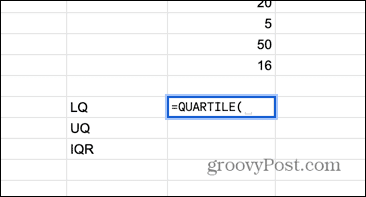
- Valitse kaikki tietosi.
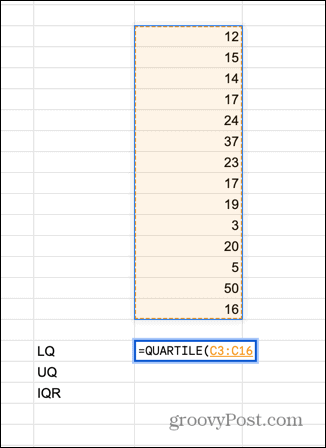
- Kirjoita pilkku ja sitten 1, jota seuraa suljettu hakasulku.
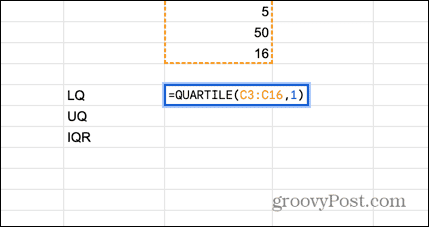
- Lehdistö Tulla sisään ja alempi kvartiili laskee.
- Valitse seuraava solu alas ja kirjoita seuraava:
=QUARTILE(
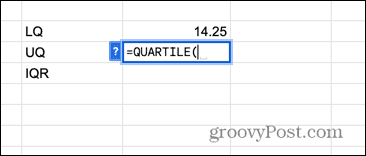
- Valitse kaikki tietosi.
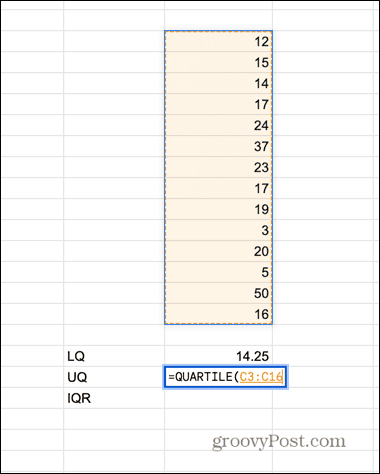
- Kirjoita pilkku, sitten 3 ja sen jälkeen suljettu hakasulku.
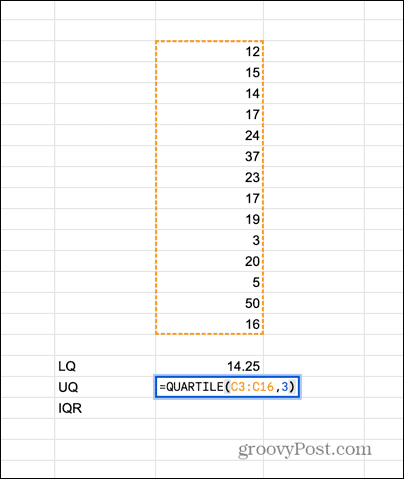
- Lehdistö Tulla sisään ja ylempi kvartiili laskee.
- Valitse seuraava rivi alas ja kirjoita = ja valitse sitten solu, joka sisältää ylemmän kvartiilin.
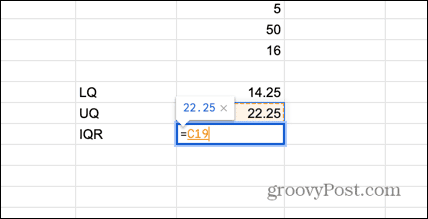
- Kirjoita miinusmerkki (-) ja valitse solu, joka sisältää alemman kvartiilin.
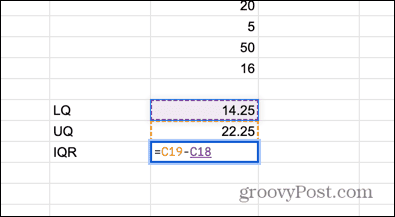
- Lehdistö Tulla sisään ja kvartiiliväli lasketaan.
- Valitse tietojesi ylimmän solun vieressä oleva solu ja kirjoita seuraava kaava korvaamalla C3 tietosi ylimmän solun sijainnilla, $18 C$ solulla, joka sisältää alempi kvartiili (varmista, että kirjoitat $-merkin ennen kirjainta ja numeroa), 19 $ C$ soluun, joka sisältää ylemmän kvartiilisi, ja 20 $ C$ soluun, joka sisältää välikvartiilisi alue:
=IF(C3$C$19+1.5*$C$20,"Outlier",""))
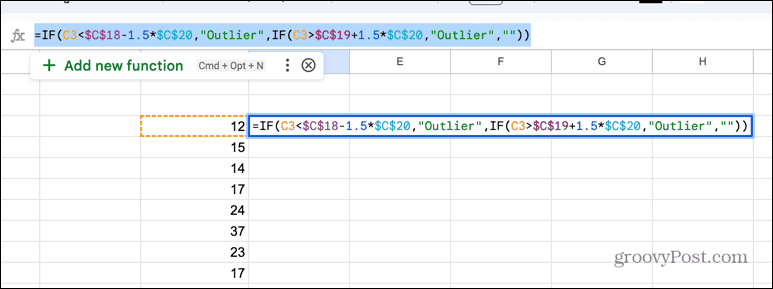
- Jos ensimmäinen datapisteesi on poikkeava arvo, kaava palauttaa tekstipoikkeaman. Muuten se on tyhjä.
- Jos haluat käyttää kaavaa tietojesi muihin soluihin, napsauta solun alakulmassa olevaa vetokahvaa ja pidä sitä painettuna.
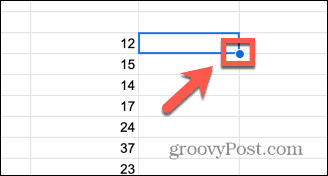
- Vedä alas niiden solujen yli, joihin haluat käyttää kaavaa.
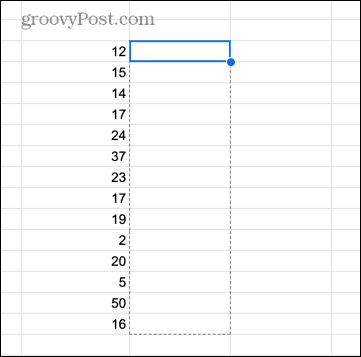
- Päästä irti, niin kaavasi kopioidaan ja laskee. Voit nyt nähdä selvästi kaikki arvot, jotka ovat poikkeavia.
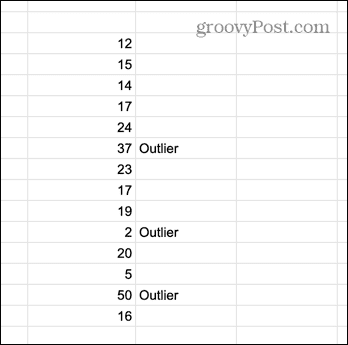
Poikkeaman poistaminen Google Sheetsista
Tiedät nyt kuinka löytää poikkeamat, mutta entä niiden poistaminen?
Voimme tehdä sen käyttämällä yksinkertaista JOS kaava, joka poistaa tiedot kaikista soluista, jotka on lueteltu poikkeavina, mutta palauttaa alkuperäisen arvon kaikille, jotka eivät ole.
Poikkeamien poistaminen Google Sheetsistä:
- Noudata yllä olevan osan vaiheita määrittääksesi, mitkä arvot ovat poikkeavia.
- Valitse solun kaksi saraketta ylätietopisteestäsi.
- Kirjoita seuraava kaava korvaamalla C3 yläsolun sijainnilla ja D3 sen oikealla puolella olevan solun sijainnilla:
=IF(D3="Poikkeuksellinen","",C3)
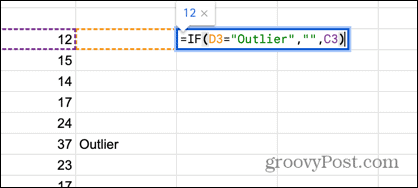
- Lehdistö Tulla sisään. Jos ylin solu on poikkeava, kaava palauttaa tyhjän. Muussa tapauksessa se palauttaa ylimmän solusi arvon.
- Jos haluat käyttää kaavaa muihin soluihin, napsauta ja pidä vetämiskahvaa solun alakulmassa.
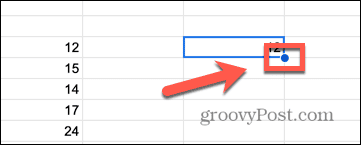
- Vedä alas niiden solujen yli, joihin haluat käyttää kaavaa.
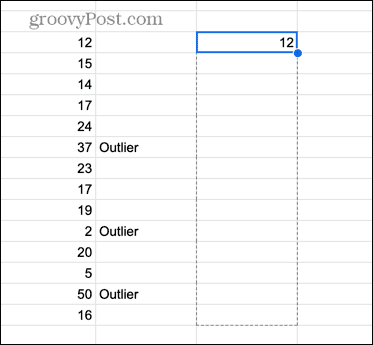
- Kun vapautat hiiren, kaava kopioidaan ja Google Sheets laskee lopputuloksen. Kaikki poikkeavina merkityt arvot poistetaan.
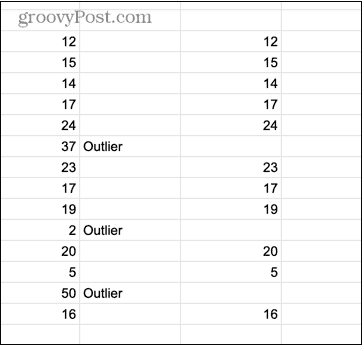
Tietojen käsittely Google Sheetsissä
Oppimalla poistamaan poikkeavia Google Sheetsistä varmistat, että tietosi eivät vääristy arvoista, jotka ovat merkittävästi suurimman osan tiedoistasi alueen ulkopuolella. Joissakin tapauksissa tällä voi olla suuri vaikutus tilastoihin, joita käytät tietojen analysointiin.
Kun osaat poistaa nämä arvot, voit halutessasi päästä eroon niistä tai sisällyttää ne, jos haluat analysoida koko tietojoukon. Voit jopa kokeilla molempia ja vertailla tuloksia.
Google Sheets on erinomainen tilastoanalyysiin, mutta se voi tehdä paljon, paljon enemmän. Voit tehdä yhteistyötä muiden käyttäjien kanssa, kun luot Google Sheets -asiakirjaa tai jopa kommentoida ja reagoida heidän työhönsä. Sinä pystyt lisää Google Sheets -taulukoita Google-asiakirjoihin, ja voit jopa Luo QR-koodeja Google Sheetsissä.
